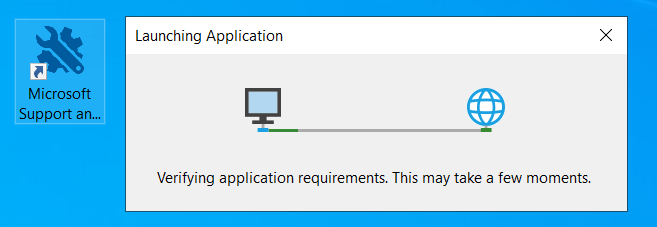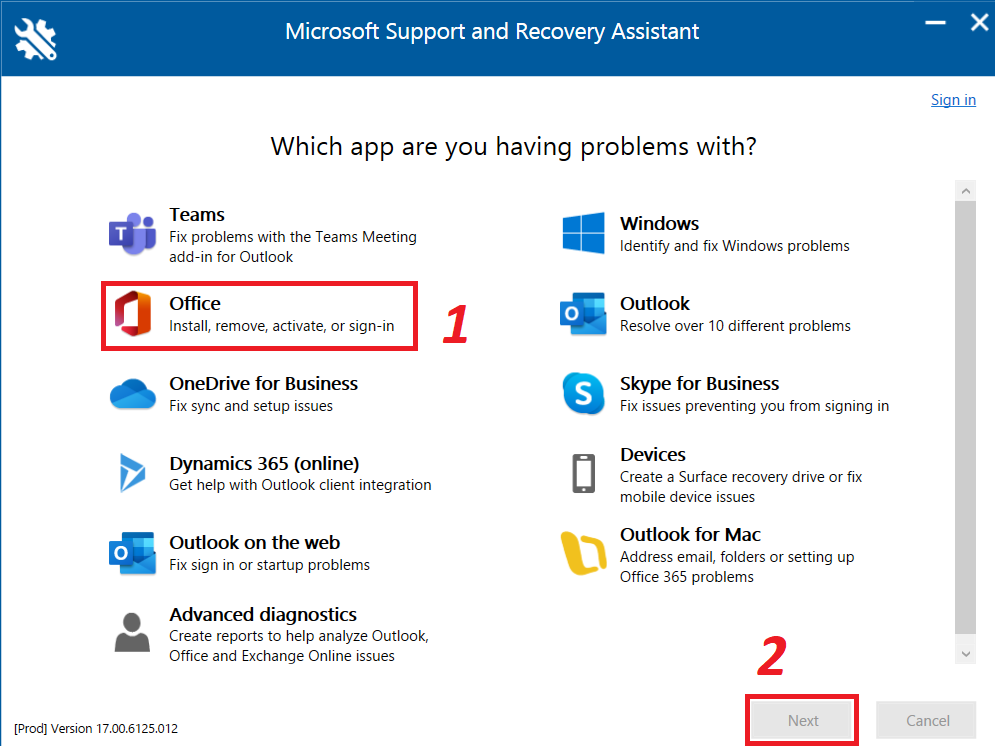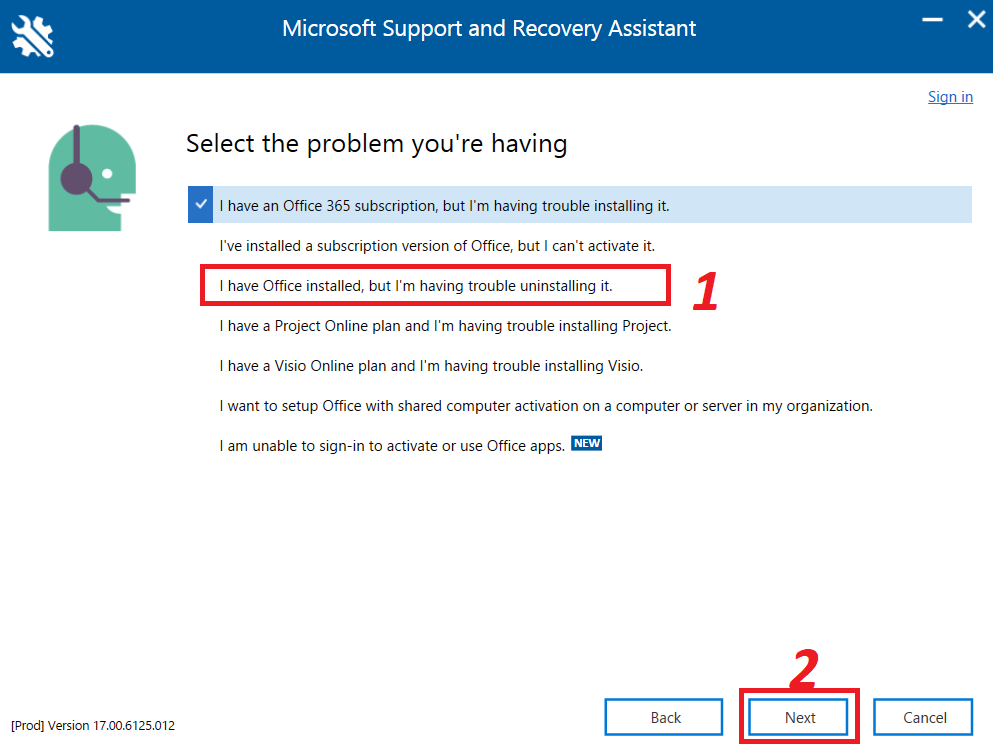ขั้นตอนการลบ Office 2013 2016 2019 อย่างสมบูรณ์แบบ ออกจากเครื่องทั้งหมด
*** สำหรับเวอร์ชั่น 2019 LTSC , 2021 LTSC เวอร์ชั่น LTSC ทั้งหมด ให้ทำตาม บทความ นี้เท่านั้น >>> คลิ๊ก <<<
นอกเหนือจากเวอร์ชั่น LTSC ทำตามวิธีด้านล่างได้เลยครับ ***
1.โหลดโปรแกรม Uninstall Completely มาติดตั้ง คลิ๊ก https://aka.ms/SaRA-officeUninstallFromPC
(หากโหลดไม่ได้ ให้เข้าที่ลิ้งนี้ครับ คลิ๊ก >>> Option 2 <<< เลื่อนลงมาด้านล่าง Option 2 - จะมีปุ่มสีน้ำเงิน Download ให้กดดาวโหลดมาได้เลยเหมือนกันครับ)
สามารถดู Youtube ประกอบตามนี้ได้เช่นกันครับ คลิ๊กดูวิดิโอประกอบคลิ๊ก >>> Video ประกอบ <<<
2.จะปรากฏหน้า Icon ที่หน้าจอให้กดดับเบิ้ลคลิ๊กเพิ่มเข้าสู่โปรแกรม (หากโปรแกรมยังไม่รันให้รอซักครู่ประมาณ1-3นาที หากรอและไม่รันอีกให้ดับเบิ้ลคลิ๊กใหม่ หรือรีสตาสคอมพิวเตอร์ ) กด Run ตามภาพ
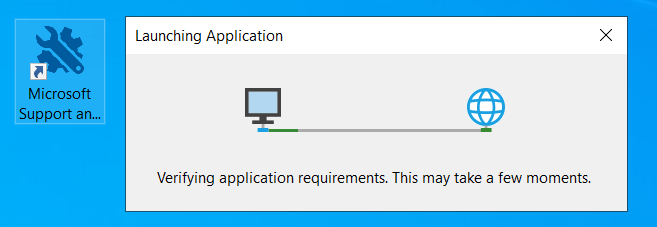

4.ให้เลือกที่ Office ตามภาพด้านล่าง จากนั้นกด Next...
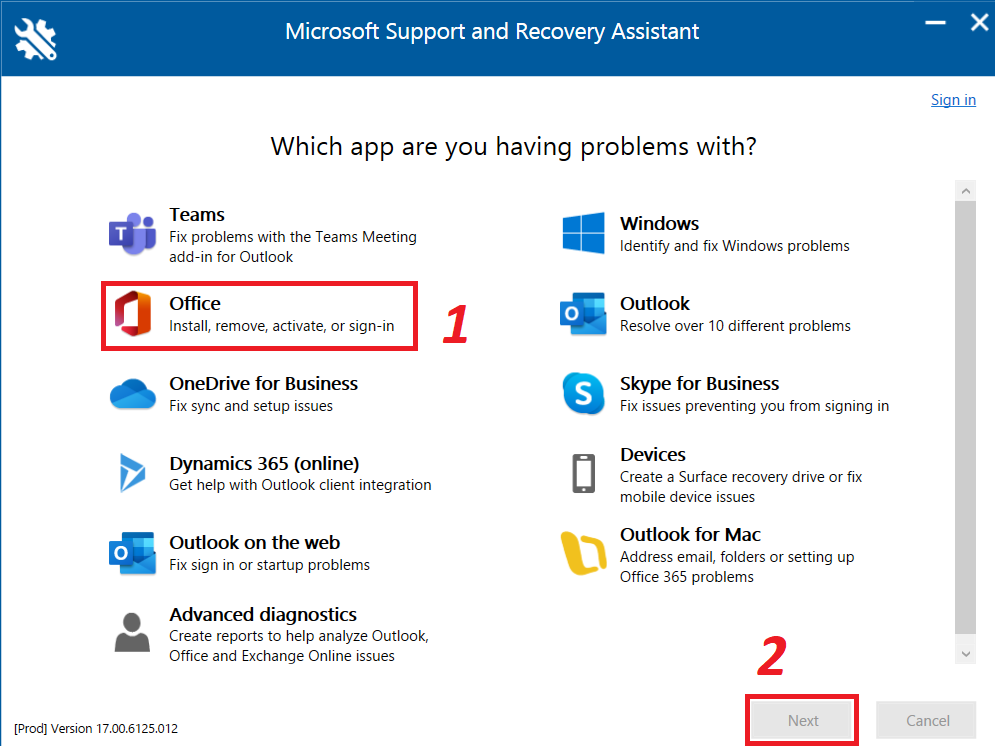
5.จากนั้นให้เลือก ข้อที่ 3 ตามรูปและกด Next...
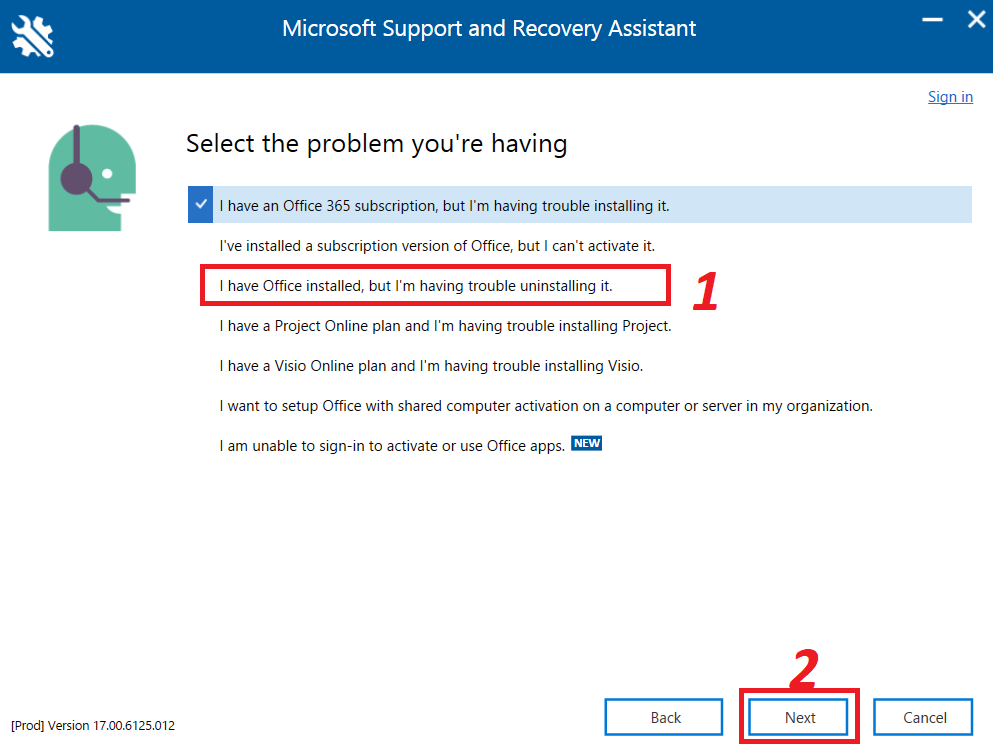
6.ตอบ Yes และ กด Next จากนั้นให้เลือกติ๊กทั้งหมด ที่ลูกค้าต้องการลบออก เช่น Office 2013 Office 2016 Office 2019
จากนั้นกด Next... ให้รอการ Clean Office ออกใช้เวลาประมาณ 10-15นาที

7.เสร็จแล้ว ไม่ต้อง Restart นะครับ ให้ทำการปิดโปรแกรมไปและ ทำการ "ดาวโหลด" และ "ติดตั้ง" Office ใหม่โดยโหลดตรงจาก ไมโครซอฟ ได้เลยทันทีครับ
บทความต่อไปจะพูดถึงการ ดาวโหลด Office 365 และการติดตั้ง นะครับ ซึ่งเราสามารถดาวโหลดเวอร์ชั่นใหม่ล่าสุดจากทางไมโครซอฟโดยตรงได้เลยทันทีครับ
วิธีติดตั้ง Office 365 คร่าวๆ ประมาณนี้นะครับ
1.วิธีคร่าวๆ การ ดาวโหลด Office 365 โดยตรงจากไมโครซอฟ เข้าไปที่ Portal.Office.com จากนั้นใส่ "อีเมล" และ "รหัสผ่าน" ที่ได้จากทางร้านเข้าไป เข้าใช้งานครั้งแรก ระบบจะให้ทำทำการตั้ง รหัสผ่านใหม่ (ต้องมีตัวเลข ตัวพิมใหญ่ และ เกิน 6ตัว) ช่องแรกใส่รหัสที่ร้านส่งให้ ช่อง 2 และ 3 ตั้งรหัสผ่านใหม่ ของลูกค้าได้ทันทีเลยนะครับ จากนั้น...หากมีหน้าต่าง (ให้ใส่ "อีเมล" หรือ "เบอร์โทร" ให้ทำการใส่อีเมล หรือ เบอร์โทรของลูกค้า เท่านั้นนะครับ ถ้าไม่มีก็ข้ามไปได้เลยครับ ไม่ต้องกังวลอะไร) เสร็จแล้วก็ดาวโหลด มาติดตั้งได้ทันทีเลยครับ คลิ๊กที่ปุ่มด้านขวามือบน Install Office เสร็จก็รอติดตั้ง เป็นอันเสร็จสิ้นครับ ห